Vim删除文件到行首或者行尾
vim用的不是很熟练,只是有时候需要的时候会学习一下
我们知道,vim有三种模式,一种是一般模式,一种是编辑模式,另外一种是命令行模式
在一般模式下,可以进行删除,复制粘贴等操作,在编辑模式下可以编辑文件,在命令行模式下就是保存,读取文件了
现在我的问题背景是这样的:我想删除文件的某一行到文件的结尾(即删除文件的某一行到结尾所有的行),因为剩下的行都是我不需要的
看到了《鸟哥的linux私房菜》中讲到了按键说明,大概是这样
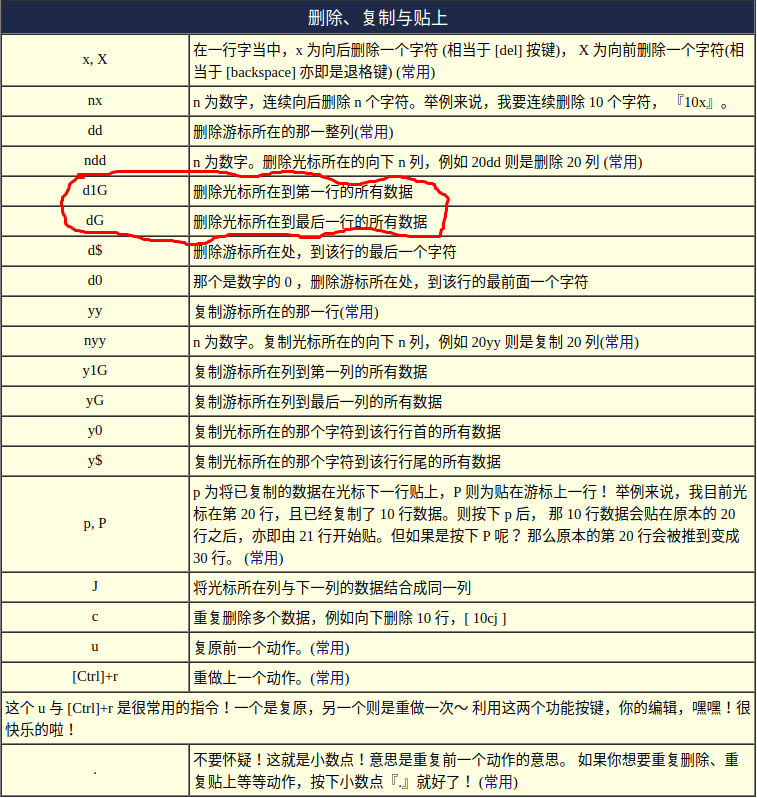
命令d1G是删除当前行到行首所有的数据,命令dG是删除当前行到行尾的所有数据,这个命令实际上也不难记住,为什么呢
因为1G命令表示跳到行首,G命令表示跳到行尾,前面加上一个d表示删除到行首或者行尾,是不是很好记住呢?
跳转到行首还有一个命令是gg,两个小写的g,这样配合d来进行操作也是可以的,不信我们试一下
打开一个vim文件,移动到第4行

按住esc进入一般模式,然后在小写模式下,依次按dgg,看一下有什么效果

是不是删除了该行到行首所有的行了呢?





















 313
313











 被折叠的 条评论
为什么被折叠?
被折叠的 条评论
为什么被折叠?








